1. Данные в личном кабинете amoCRM
1.1. В личном кабинете CRM-системы amoCRM необходимо скопировать "Адрес системы" в формате [Домен].amocrm.ru.
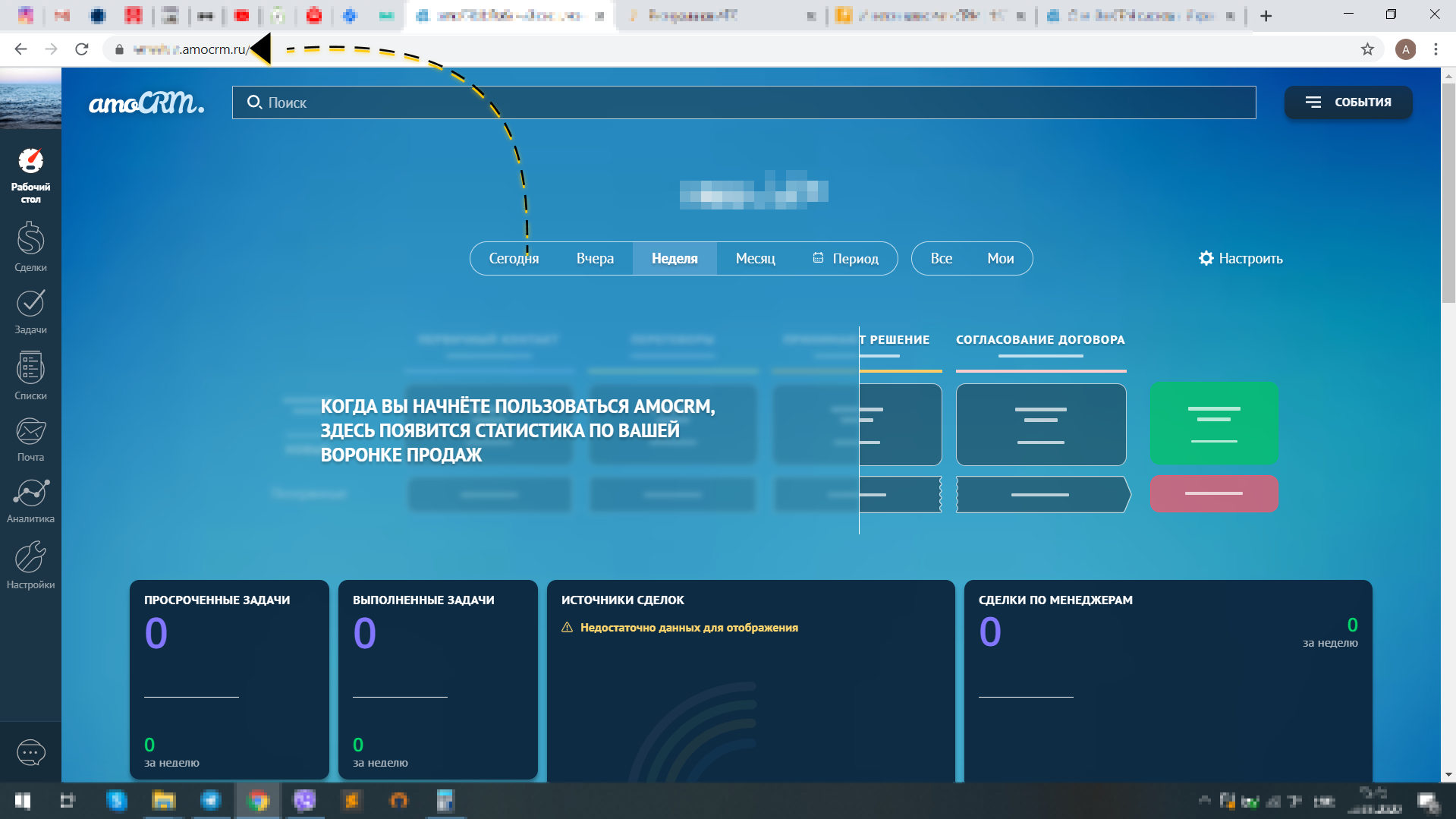
2. Настройка в личном кабинете 1АТС
2.1. В личном кабинете системы VirtualATS необходимо перейти на страницу “Настройки” -- “Интеграции” и кликнуть “Создать интеграцию”.

2.2. Из списка выбрать готовую интеграцию “amoCRM” и нужный номер телефона, также "Адрес системы". После нажать кнопку "Сохранить".
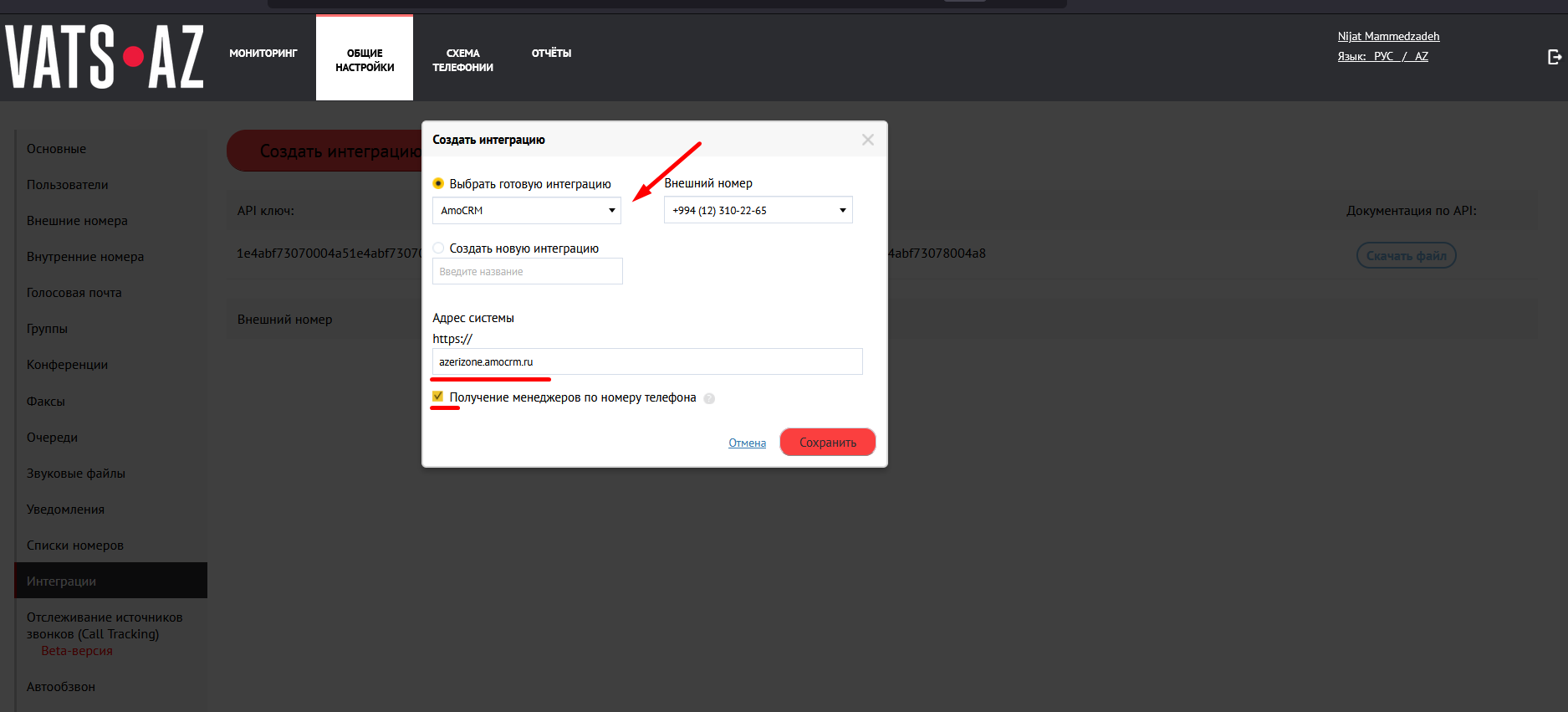
2.3. Созданая интеграция отобразится на странице "Интеграции". Далее нужно нажать на кнопку авторизации.
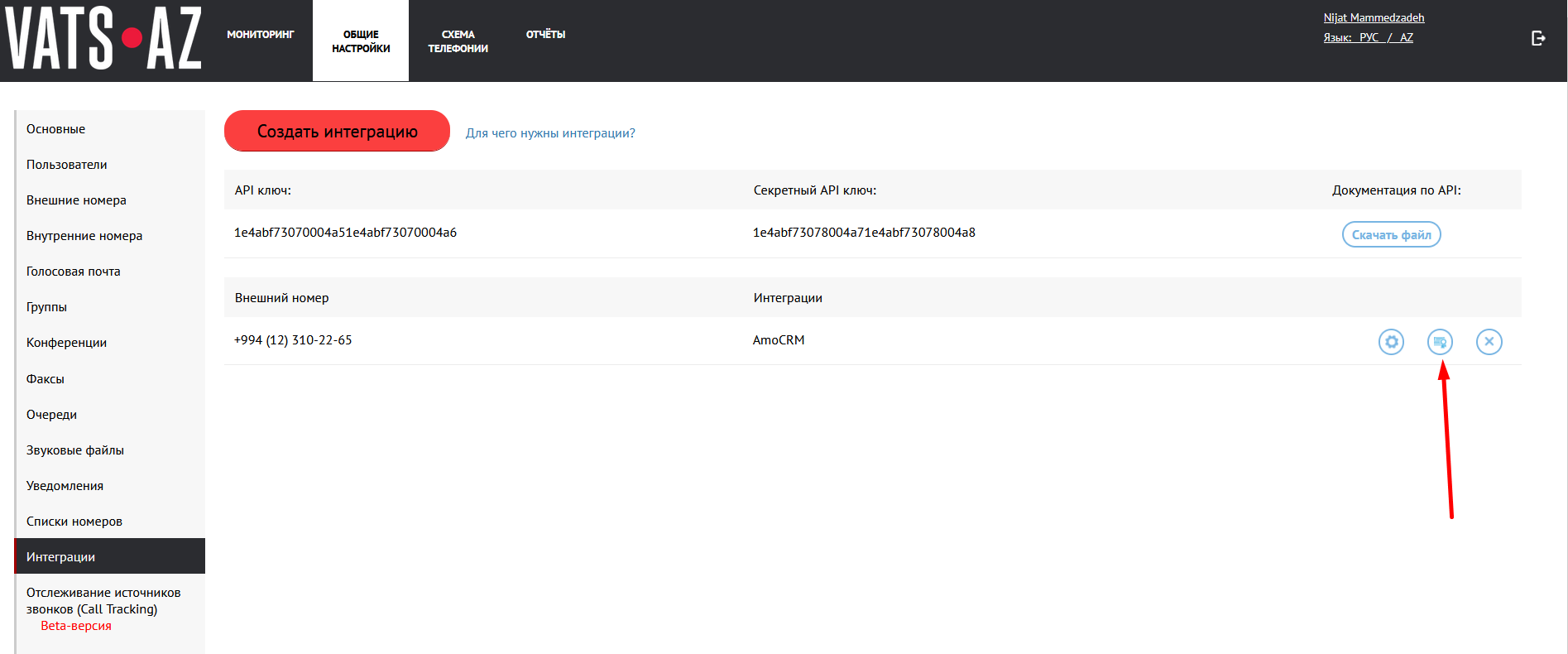
2.4. В открывшемся окне выбирать аккаунт AmoCRM.
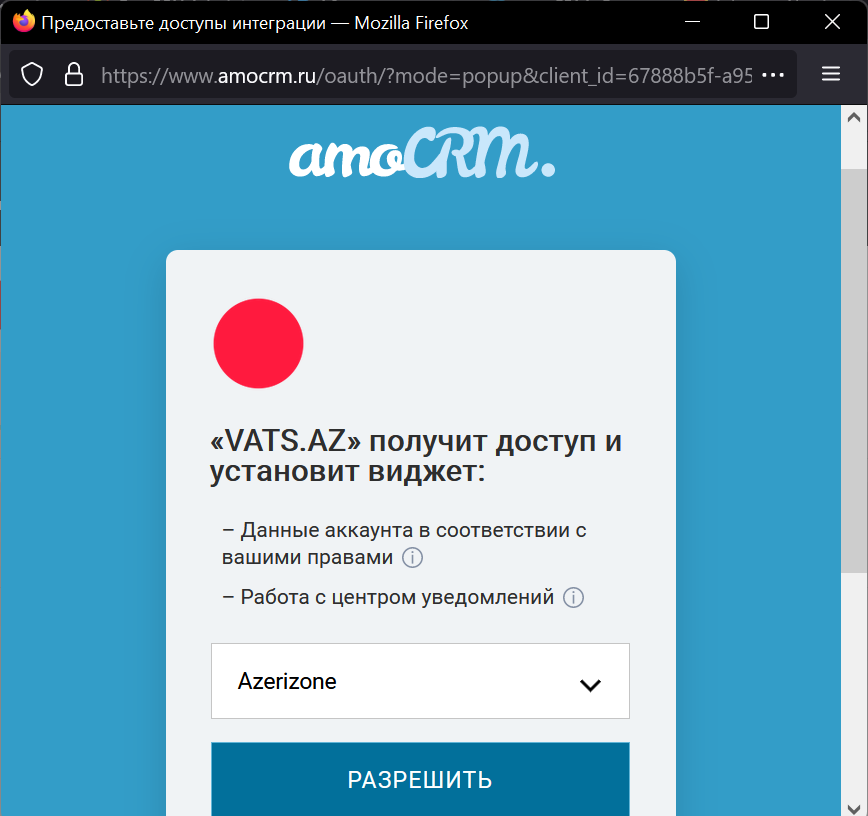
2.5. Если вход в AmoCRM не был произведен, сначала войдите используя свои данные AmoCRM. В выбранный аккаунт будет установлена интеграция VirtualATS.
2.6. На странице "Интеграции" также нужно скопировать "API ключ".
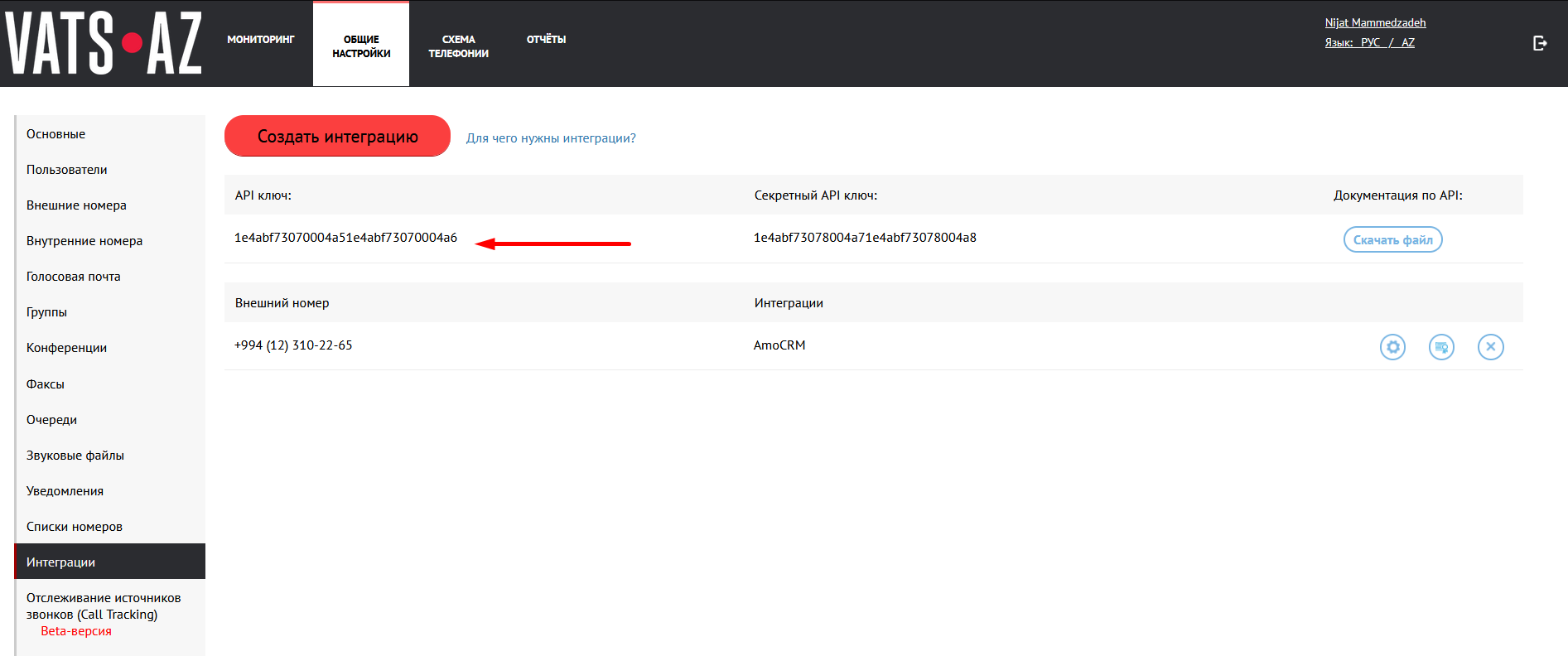
2.7. На странице "Внутренние номера" нужно скопировать номер нужного аккаунта.
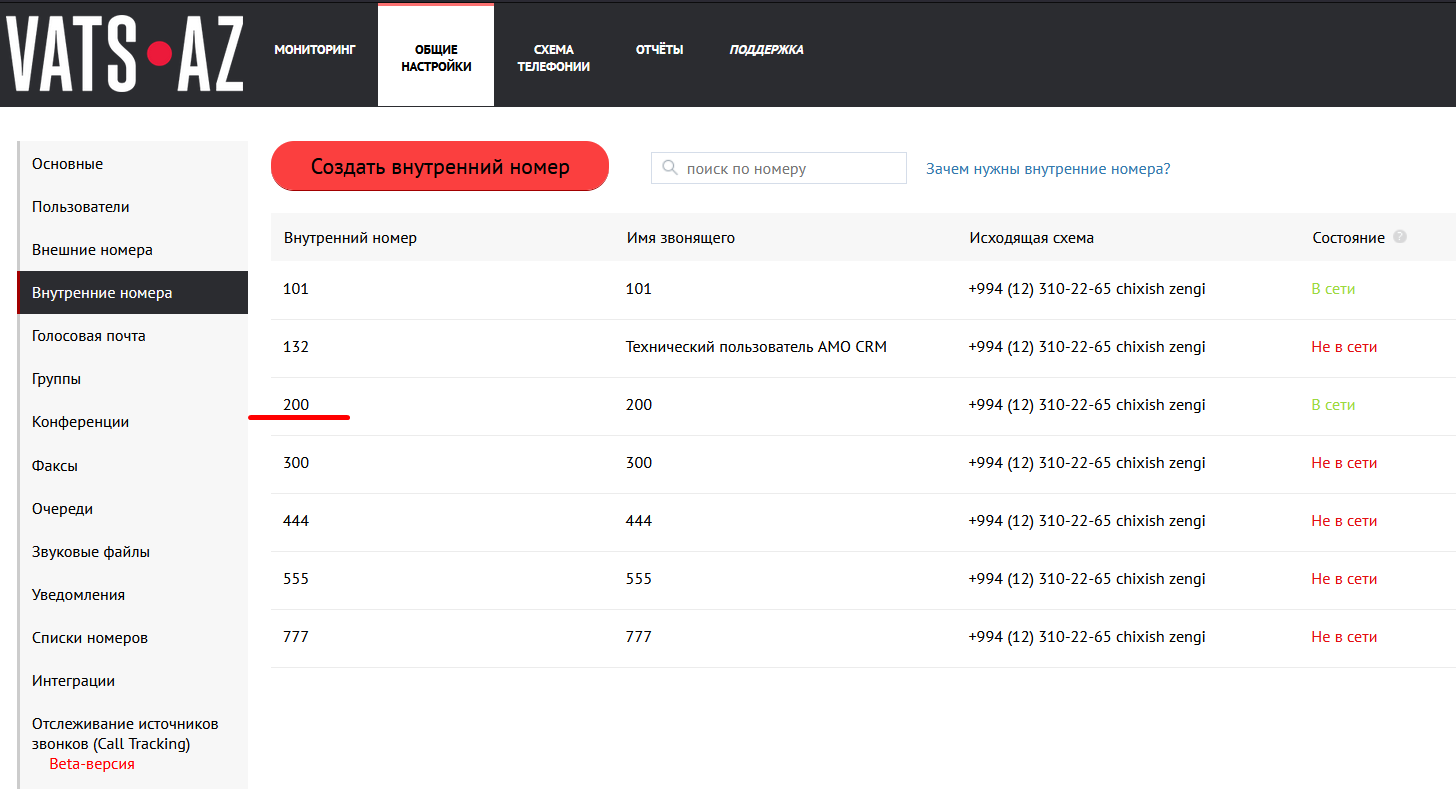
3. Завершение настройки в кабинете amoCRM
3.1. В личном кабинете CRM-системы amoCRM необходимо перейти на страницу "Интеграции" и найти виджет VirtualATS.
3.2. Вводим ключ API и нужный номера, соглашаемся на передачу данных и нажимаем “Сохранить”.
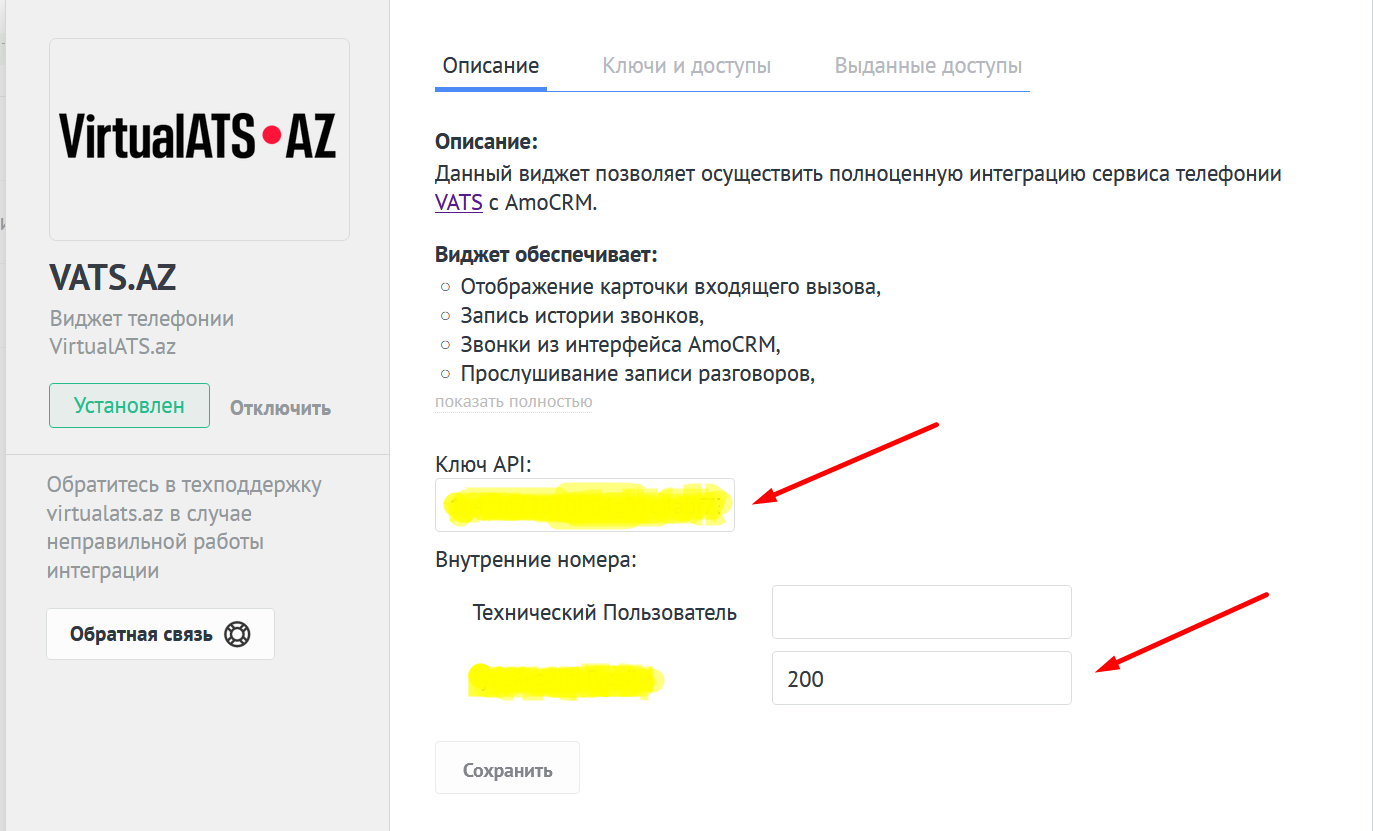
3.3. На странице “Выданные доступы” можно просмотреть список пользователей получивших доступ и при необходимости отозвать выданные ключи.
3.4 Дальше на странице "Сделки" нажать "Настроить"

3.5 В списке "Источники сделок" надо нажать "Добавить", найти в списке виджетов виджет VATS и добавить его в качестве источника сделок.
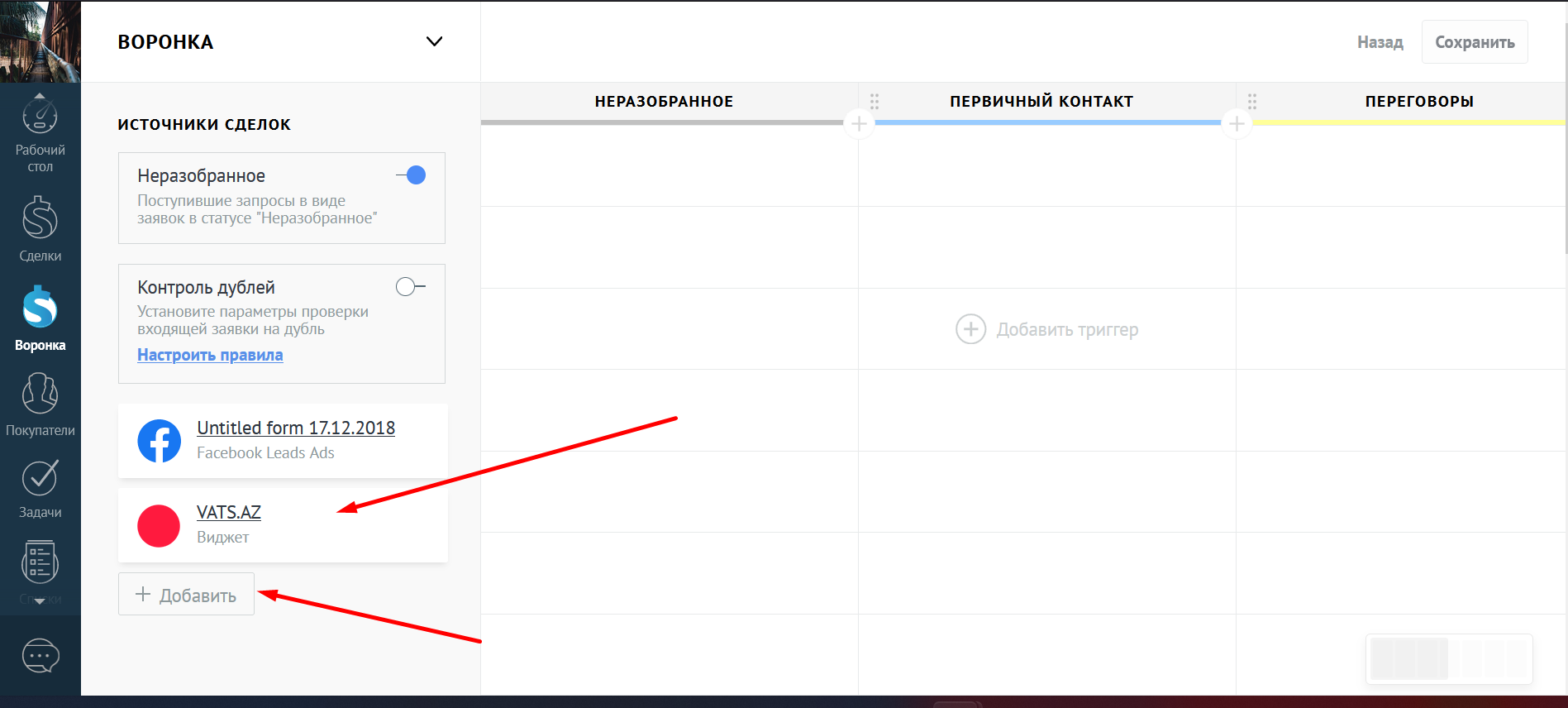
На этом настройка интеграции завершена.